Kuinka avata käynnistyslatain Android-puhelimellasi
Käynnistyslataimen lukituksen avaaminen on ensimmäinen askel kohti Android-puhelimen juurruttamista ja mukautettujen ROM-levyjen asentamista. Se on myös paikka, jossa eniten ihmiset joutuvat vaikeuksiin – ei siksi, että se olisi erityisen vaikeaa, vaan koska puhelinvalmistajat ja verkkooperaattorit eivät halua sinun avaavan lukituksen se. Se ei ole toisin kuin Androidin juurtuminen, toinen superkäyttäjäkäytäntö, jota valmistajat eivät suosittele. Näin se tehdään.
Jotkut puhelimet vaativat valmistajalta ylimääräisen avauskoodin käynnistyslataimen lukituksen avaamiseksi.
Kuinka ottaa OEM-lukituksen avaaminen käyttöön
Ennen kuin voit avata puhelimen lukituksen, sinun on otettava käyttöön OEM-lukituksen avaaminen Androidin kehittäjäominaisuus.
Avaa asetukset sovellus laitteellesi.
Valitse Puhelimesta.
-
Lähellä näytön alareunaa näet Rakennusnumero. Ota kehittäjäasetukset käyttöön napauttamalla sitä seitsemän kertaa. Sinua saatetaan pyytää antamaan salasanasi jatkaaksesi.

Mene takaisin ja valitse Järjestelmä Asetukset-sovelluksessa.
-
Paikanna ja valitse Kehittäjävaihtoehdot.
Kehittäjävaihtoehdot ovat todennäköisesti Lisäasetukset-osiossa. Avaa nämä vaihtoehdot napauttamalla alanuolta.
Etsi OEM-lukituksen avaaminen vaihtoehto ja kytke kytkin päälle.
-
Vieritä alas ja etsi USB-virheenkorjaus. Kytke kytkin päälle.

Kuinka asentaa Android-työkalut
OEM-lukituksen ottaminen käyttöön vain tekee siitä mahdollista laitteen lukituksen avaamiseksi. Jotta voit todella avata sen, tarvitset pari Android-kehittäjätyökalua Googlelta. Nämä ovat vapaasti saatavilla, ja niitä on helppo käyttää.
Windows
Lataa uusimmat Android-työkalut ZIP Windowsille.
Pura ZIP-tiedosto sopivaan kansioon. Tämä on kansio, josta työkalut suoritetaan, joten sen pitäisi olla melko helppokäyttöinen.
Napsauta hiiren kakkospainikkeella kansioikkunaa, joka sisältää puretut tiedostot. Kun valikko avautuu, valitse Avatakomentoikkuna tästä.
Ubuntu/Debian Linux
Avaa pääteikkuna.
-
Käytä "sudo" saadaksesi pääkäyttäjän oikeudet ja käytä seuraavaa komentoa Android-työkalujen asentamiseen.
$ sudo apt install android-tools-adb android-tools-fastboot
Kuinka avata lukitus Fastbootilla
Olet valmis avaamaan puhelimesi käynnistyslataimen lukituksen juuri lataamallasi Fastboot-työkalulla. Ennen kuin jatkat, sinun tulee tarkistaa, vaatiiko puhelimesi valmistajan koodin lukituksen avaamiseksi. Tässä ohjeet useille suurille puhelinvalmistajille:
- LG
- HTC
- Motorola
- Sony
- Samsung (Vain kansainväliset Samsung-puhelimet, joissa on Exynos-prosessori, voidaan avata.)
- Kaikki Google-puhelimet voidaan avata oletuksena, ellet ostanut niitä suurelta operaattorilta.
Liitä puhelin tietokoneeseen sen USB-kaapelilla.
-
Suorita päätteessä (tai komentokehotteessa) seuraava komento yhdistääksesi puhelimesi.
adb-laitteet
Näet puhelimessasi viestin, jossa pyydetään pääsyä. Valitse valintaruutu salliaksesi yhteyden aina ja vahvista.
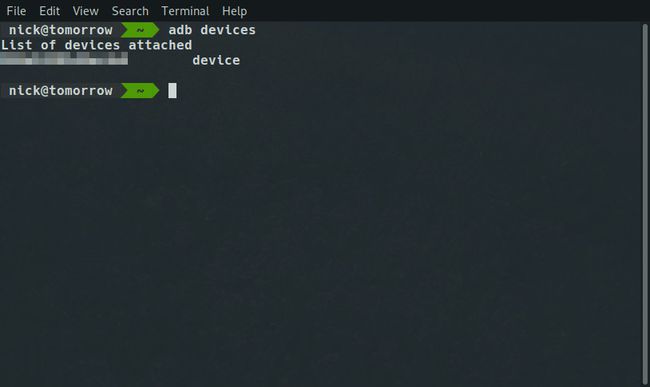
-
Suorita seuraava komento käynnistääksesi puhelimesi uudelleen käynnistyslataimeen.
adb reboot bootloader
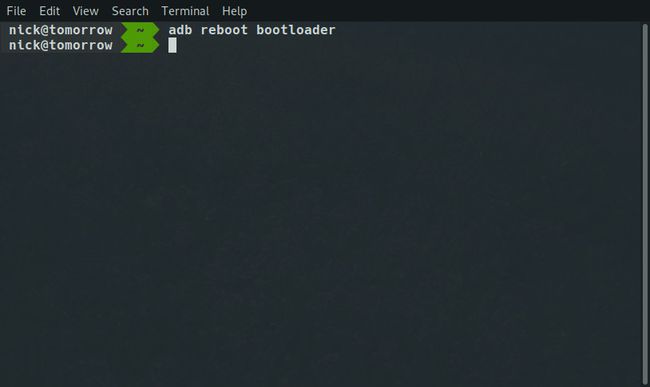
-
Odota, että puhelimesi käynnistyy uudelleen. Olet nyt valmis avaamaan lukituksen Fastbootilla. Suorita seuraava komento uudemmissa laitteissa ja Google-laitteissa:
fastboot vilkkuva lukituksen avaus
Suorita tämä komento laitteissa, jotka vaativat koodin – tai mahdollisesti joissakin vanhemmissa laitteissa:
fastboot oem-lukituksen avaus
Jätä koodi pois, jos et tarvitse sitä.
Sinua voidaan pyytää vahvistamaan. Tee niin.
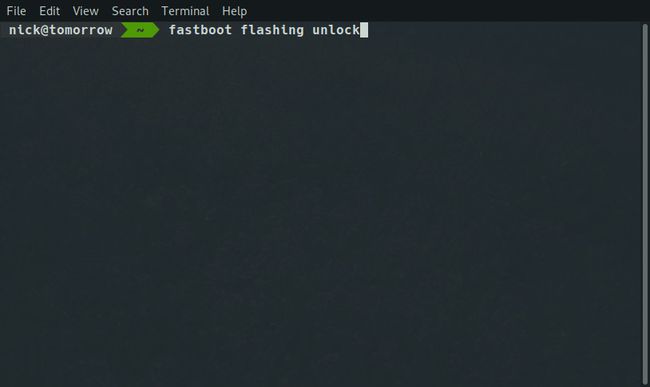
-
Kun näet vahvistusviestin, että käynnistyslataimesi on avattu, voit käynnistää sen uudelleen Fastbootilla.
pikakäynnistys uudelleenkäynnistys
Kun puhelimesi käynnistyy uudelleen, näet luultavasti varoituksen, että käynnistyslataimesi on lukitsematon ja että se ei ole suojattu. Jatka käynnistystä. Käynnistyslataimesi lukitus on avattu, ja olet valmis jatkamaan vilkkuva mukautettu palautus ja juurtuminen laitteesi.
